Como Espelhar a Tela do iPhone na TV LG
Compartilhar a tela do iPhone para a TV LG permite que você aproveite o conteúdo do seu iPhone em uma tela maior. Para tocar sua música favorita, mostrar um meme engraçado para sua família, melhorar a qualidade das imagens de suas férias, ou até mesmo passar horas assistindo TikTok na tela da TV LG.
Este artigo irá mostrar como espelhar a tela do iPhone na TV LG usando vários métodos diferentes, como AirPlay, Chromecast, cabo HDMI e aplicativos de terceiros como o AirDroid Cast.
1. Espelhar iPhone na TV LG usando AirPlay integrado
Para espelhar seu iPhone na TV LG, você pode usar o recurso AirPlay integrado. Antes de começar, você precisará saber se a TV LG é compatível com AirPlay.
Abaixo está uma lista de TVs LG compatíveis com AirPlay 2 (do site da Apple).
- LG FHD (2022, 2023)
- LG Lifestyle (2021, 2022, 2023)
- LG Micro LED (2022, 2023)
- LG NanoCell 4K (2018, 2019, 2020, 2021, 2022, 2023)
- LG NanoCell 8K (2018, 2019, 2020, 2021)
- LG OLED 4K (2018, 2019, 2020, 2021, 2022, 2023)
- LG OLED 8K (2018, 2019, 2020, 2021, 2022, 2023)
- LG QNED 4K (2021, 2022, 2023)
- LG QNED 8K (2021, 2022, 2023)
- LG UHD (2018, 2019, 2020, 2021, 2022, 2023)
Passos para usar o AirPlay para espelhar do iPhone para a TV LG
Passo 1. Conecte seu iPhone e a TV LG à mesma rede Wi-Fi.
Passo 2. Ative o AirPlay na sua TV LG.
No controle remoto da sua TV, pressione Casa/Home; clique em AirPlay no painel inicial; configure AirPlay e Homekit e ative AirPlay.
Passo 3. Abra a Central de Controle no seu iPhone deslizando para baixo do canto superior direito.
Passo 4. Toque em Espelhar a Tela e selecione sua TV LG na lista.
Passo 5. Digite o código AirPlay no seu iPhone a partir da sua TV LG.
Passo 6. Comece a espelhar a tela do seu iPhone na TV LG. Agora você pode exibir vídeos, fotos, aplicativos e muito mais.
2. Compartilhar a tela do iPhone na TV LG com Chromecast
O espelhamento de tela do iPhone para a TV LG é mais fácil via um dispositivo Chromecast. Uma vez que você configura o dispositivo Chromecast com o Google Home, siga estes passos para espelhar seu iPhone na TV LG.

Passos para ativar o Chromecast na TV LG:
Passo 1. Conecte o Chromecast à sua TV LG. Insira o stick do Google Chromecast na entrada USB.

Passo 2. Baixe o aplicativo "Google Home" na App Store em seu dispositivo iOS.
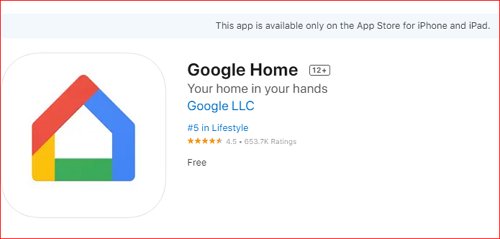
Passo 3. Assim que o aplicativo abrir, toque em "Configurar novo Chromecast" na interface principal. Toque no botão "Conta" e escolha 'Home'.
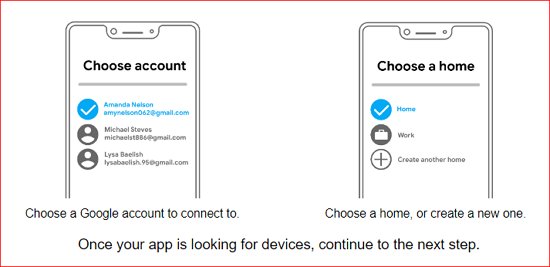
Passo 4. Escolha "Espelhar Dispositivo" da lista de opções que aparece.
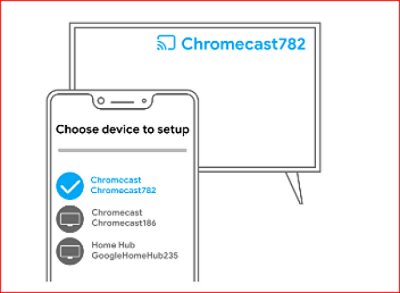
Passo 5. Assim que o celular detectar a TV, toque no botão "Transmitir" e a tela do iOS aparecerá.
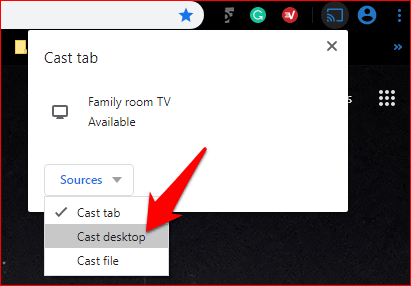
Além disso, é possível utilizar os aplicativos integrados — como o transmissor para Chromecast, o espelhamento de tela para Chromecast e o espelhamento para Roku — para espelhar a tela do iPhone na sua smart TV LG.
Basta abrir o aplicativo associado e reproduzir o conteúdo que você deseja ver na TV LG e, em seguida, tocar no botão "Espelhar" ou "Transmitir" para exibir a tela do iPhone na TV.
3. Espelhar a tela do iPhone na TV LG usando cabo HDMI
Um iPhone também pode ser conectado a uma smart TV usando um adaptador AV digital Lightning. Usando o adaptador da Apple e um cabo HDMI adicional, você pode espelhar a tela do iPhone na TV LG.

Passo 1. Conecte o adaptador da Apple ao seu iPhone, seguido pelo cabo HDMI na outra porta do adaptador. A outra extremidade do cabo HDMI deve agora ser conectada à entrada HDMI da smart TV LG.
Passo 2. Após ligar sua TV LG, altere a fonte de entrada do sinal para a entrada HDMI correta. Isso permite conectar fisicamente seu iPhone à sua TV LG. A tela do iPhone aparecerá então na sua TV LG.
4. Espelhar do iPhone na TV LG com AirDroid Cast
O AirDroid Cast é um aplicativo multiplataforma que permite a transmissão de tela em vários dispositivos. Usuários podem transmitir telas em qualquer TV que possa abrir o navegador. Isso elimina quaisquer problemas que possam surgir ao espelhar uma tela. Isso significa que você pode espelhar a tela do iPhone na TV LG com o AirDroid Cast.

Siga estes passos para espelhar a tela do seu iPhone/iPad na TV LG.
Passo 1. Conecte seus dispositivos à internet
Conecte sua TV LG e o iPhone à mesma internet.
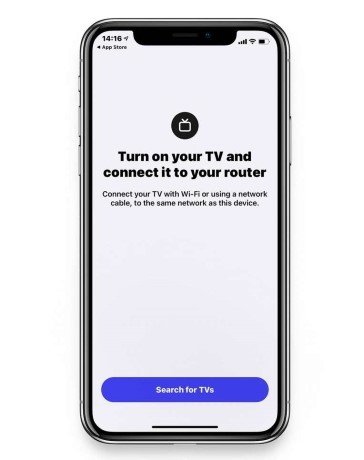
Passo 2. Baixe e Instale o AirDroid Cast
Baixe e instale o AirDroid Cast no seu iOS a partir do site oficial. Inicie-o e faça login. Na verdade, você pode usar alguns recursos mesmo sem fazer login.
Passo 3. Abra o AirDroid Cast Web na TV
Pressione o botão "Casa/Home" ou "Menu" no controle remoto. Selecione "Apps ou Aplicações" e abra "Navegador de Internet". Insira "webcast.airdroid.com" na barra de busca do navegador da sua TV LG e será redirecionado para a página web.
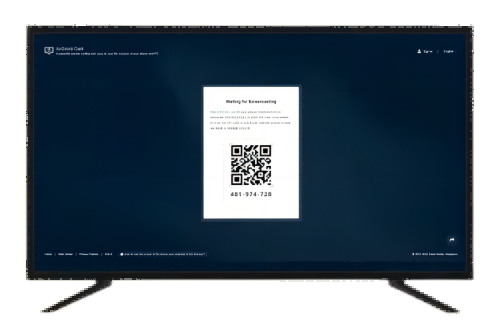
Passo 4. Conecte o iPhone à TV LG
Insira o código de transmissão mostrado na TV no AirDroid Cast no seu iPhone. Como alternativa, você pode escanear o QR code para iniciar a conexão. Uma vez conectado, todo o conteúdo do seu iPhone será exibido na TV. Agora é só aproveitar o espelhamento de tela!

Destaque do AirDroid Cast:
- Compatível com múltiplos dispositivos e sistemas.
- A conexão sem fio garante acesso ao celular.
- Permitir transmitir online via navegador.
- Este aplicativo baseado na web não requer login.
- Você pode transmitir remotamente mesmo se seus dois dispositivos estiverem em redes diferentes.
Conclusão
O espelhamento de tela do seu iPhone para a TV LG oferece uma maneira versátil de aproveitar o conteúdo do seu iPhone em uma tela maior. Você pode seguir os métodos mencionados acima para compartilhar suas fotos, assistir vídeos ou exibir aplicativos, usando AirPlay, Chromecast, HDMI e aplicativos de terceiros como o AirDroid Cast.
Com as instruções detalhadas fornecidas, você pode escolher a que melhor se adapta às suas necessidades e preferências. É fácil configurar o espelhamento de tela e aprimorar sua experiência multimídia na sua TV LG.
Perguntas frequentes sobre espelhamento da tela do iPhone na TV LG







Deixar uma resposta.